# Ansicht für Aspekt erstellen
Damit der Aspekt im Client angezeigt werden kann, müssen Sie mindestens eine Ansicht definieren.
Es ist möglich mehrere Ansichten für einen Aspekt zu erstellen. Dadurch ist es leichter, einen Aspekt in mehreren Masken zu verwenden und dabei Varianten bei der Anzeige einzusetzen.
Wählen Sie den Aspekt aus, den Sie bearbeiten wollen.
Der Dialog Ansichten erscheint.
Wählen Sie Ansicht hinzufügen.
Der Formulardesigner (Gen. 2) erscheint. Der Dialog Ansicht erstellen ist geöffnet.
Tragen Sie einen Namen in das Feld Bezeichner ein.
Wählen Sie einen View Type über die Optionsfelder aus.
Folgende Optionen stehen zur Auswahl:
- Normal: Standardansicht
- Liste: Ansicht als Liste bzw. Tabelle.
Beachten Sie
Die Ansicht für den Aspekt muss mit dem Typ Liste erstellt sein, falls für die Aspektzuordnung die Option Darf mehrfach angelegt werden aktiviert werden soll.
Wählen Sie OK.

Der Dialog wird geschlossen. Sie befinden sich nun im Formulardesigner (Gen. 2).
Nähere Informationen zu den Elementen und Funktionen des Formulardesigners finden Sie unter Formulare (Gen. 2)
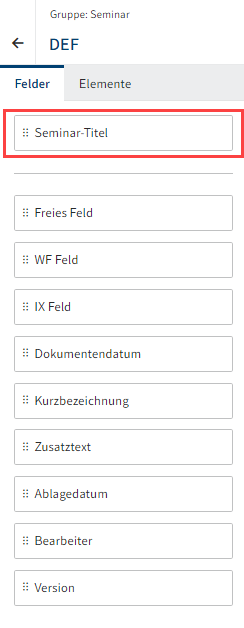
Unter dem Tab Felder sehen Sie die Felder des Aspekts sowie Standardfelder.
Ziehen Sie ein Feld per Drag-and-drop in den Layout-Bereich.
Wiederholen Sie den Vorgang, bis Sie alle gewünschten Felder platziert haben.
Optional: Bearbeiten Sie unter Eigenschaften weitere Einstellungen der Felder.
Je nach Datentyp haben Sie hier unterschiedliche Einstellungsmöglichkeiten und können beispielsweise eine Mindestzeichenanzahl festlegen oder eine Validierungen des Feldinhalts über reguläre Ausrücke einrichten.
Wählen Sie Speichern.
Die Ansicht wird gespeichert und steht nun zur Verfügung.
# Formulardesigner verlassen
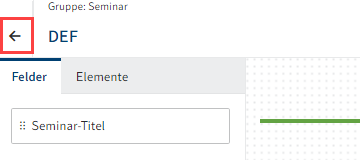
Verlassen Sie den Formulardesigner über das Pfeilsymbol.
Wenn Sie die notwendigen Aspekte und Ansichten definiert haben, können Sie nun Masken anlegen.